Membuat IP Address Serta Mengkonfigurasikan Router (Mikrotik) di Winbox
IP Address by GUI.
- Klik ikon "+".
- Masukkan IP Address nya di kolom Address.
- Jika sudah klik "Apply" untuk menyimpan IP Addressnya.
- Dan klik OK.
IP Address by CLI.
1. Cari New Terminal di menu.
2. Ketik perintah "ip address print" untuk melihat IP Address yang tersedia. Saat di enter anda akan melihat IP Address yang telah anda buat melalui GUI.

(Note : angka 0 didapat pada kolom #).
4. Untuk memastikan IP Address nya telah terhapus ketik kembali perintah "ip address print".
5. Lalu kita buat kembali IP Address nya melalui CLI dengan cara :
- Ketik perintah "ip address add".
- Masukkan IP Address yang ingin anda gunakan, dan isi interfacenya "ether2". (Note : ether2 digunakan untuk jaringan local).
- Pastikan IP Address yang anda buat sudah tersimpan dengan cara ketik perintah "ip address print".

Konfigurasi IP Address melalui web
1. Ketik IP Address yang telah anda buat dan beri /webfig di URL. Contoh : 192.168.88.55/webfig

Mencoba IP Address yang di buat melalui FTP
1. Ketik ftp://IP Address, di URL. Contoh: ftp://192.168.88.55
2. Masukkan Username dan Password untuk Login.

3. Disini anda akan melihat apa saja yang ada didalam IP Address anda.
Me-Remote IP Address.
1. Me-Remote melalui Telnet dengan cara :

- Buka Terminal di Linux.
- Ketik perintah "telnet IP Address". Contoh : telnet 192.168.88.55
- Masukkan Username dan Password nya.
- Cari Tools di menu, dan klik Telnet.
- Pilih Type nya SSH.
- Masukkan IP Address nya. dan klik Telnet.
3. Anda akan dialihkan ke menu seperti Terminal. disini anda sudah bisa meremote IP Address anda.

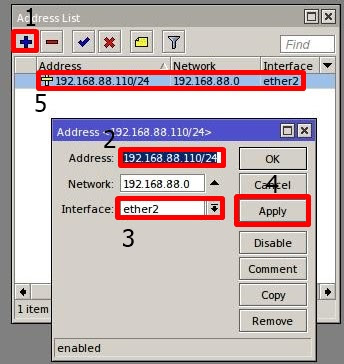





Komentar
Posting Komentar